On a déjà parlé de Dropbox sur YouTips mac : Dropbox c’est un service (avec des formules gratuites et payantes) pour vous permettre de stocker et synchroniser des fichiers. Le principe est très simple : dans votre dossier Maison un dossier Dropbox est ajouté. Tout fichier que vous mettez dans la Dropbox sera copié sur les serveurs de l’entreprise Dropbox. Ainsi à partir de n’importe quel ordinateur relié à Internet vous pouvez accéder aux fichiers de la Dropbox.
Moi je l’utilise ma Dropbox pour divers usages : je stocke tout mes mots de passe dans un fichier chiffré, je stocke certains documents pdf que je veux garder sous la main ainsi que ma comptabilité, je stocke des photos que je veux partager… etc.
Voici plusieurs astuces pour tirer le maximum de Dropbox.
Forcer le téléchargement d’un fichier
Lorsque vous partagez un fichier avec quelqu’un, il est possible de forcer le téléchargement en modifiant le lien de partage.
Dans votre Dropbox, choisissez le fichier à partager. Faites un clic-droit, Dropbox->Get Link.
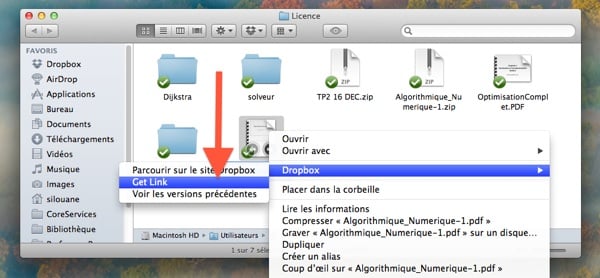
Le lien en question s’ouvre dans votre navigateur par défaut. Ajoutez ?dl=1 à l’adresse du fichier.
![]()
Lorsque vous partagerez ce lien avec une personne, le fichier se téléchargera si possible.
Créer une galerie de photo
Dans votre Dropbox se trouvre un dossier Photos.
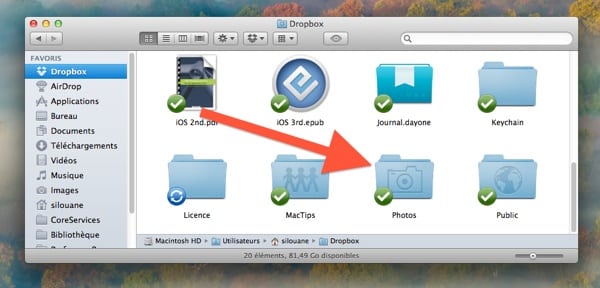
Tout dossier contenant des photographies que vous copiez dans ce dossier Photos peut donner une galerie. Une galerie c’est une page web hébergée par Dropbox qui met en page les photographies pour permettre à un visiteur de les visionner facilement.
J’ai placé un dossier contenant trois images dans le dossier Photos. En faisant un clic droit sur ce dossier, j’ai une option Dropbox->Copier le lien public de la galerie. Vous pourrez partager ce lien avec n’importe qui même une personne qui n’a pas Dropbox.
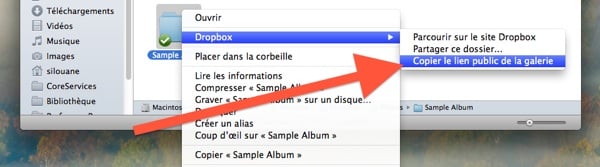
Voilà à quoi peut ressembler une galerie.
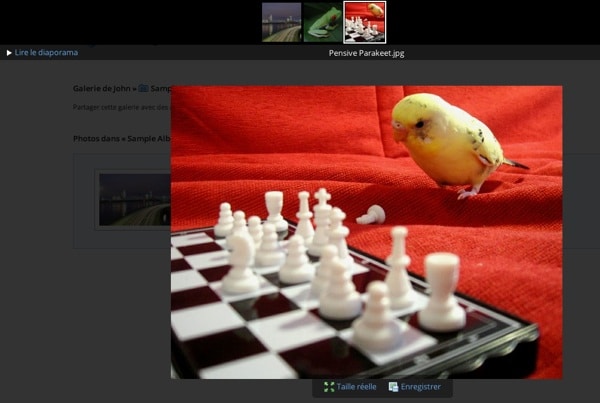
Synchronisez vos mots de passe avec 1Password et Dropbox
Une des fonctions majeures de Dropbox, en plus du partage et de la sauvegarde, c’est la synchronisation : le fait d’avoir des fichiers partagés entre plusieurs machines. Par exemple je synchronise mes mots de passe avec Dropbox afin de les avoir sur mon ordinateur et sur mon téléphone. Pour éviter de synchroniser un fichier “en clair” (où n’importe qui ayant le fichier peut lire tout les mots de passe). Pour cela j’utilise 1Password qui chiffre tout mes mots de passe et recommande Dropbox pour la synchronisation.
Dans les préférences de 1Password vous pouvez en un clic, synchroniser le fichier de mots de passe sur Dropbox.
Ouvrez les préférences de 1Password, dans l’onglet General, Cliquez sur Move to Dropbox (traduit en Aller sur Dropbox). Voilà c’est synchronisé !
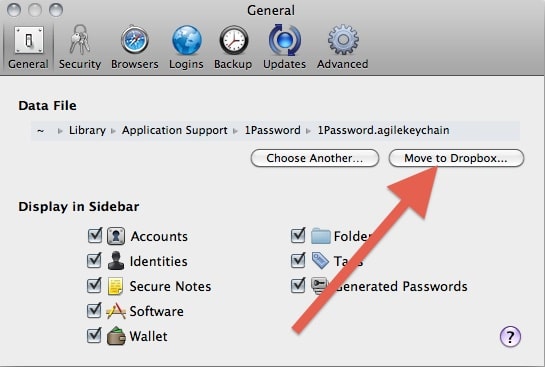
Maintenant que notre fichier de mot de passe est synchronisé on va aller parametrer un autre 1Password pour qu’il utilise ce fichier synchronisé. En l’occurrence je vais utiliser l’application iPhone de 1Password.
Cliquez sur Sync pour activer la synchronisation, puis sur Dropbox dans l’écran d’après.
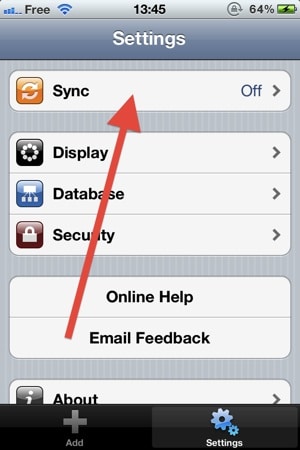
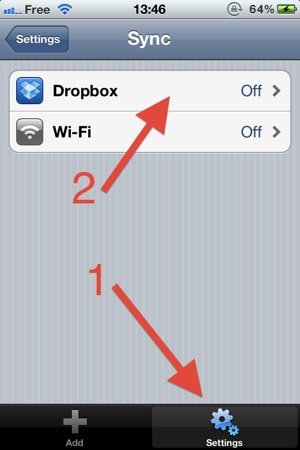
1Password vous demande de valider en rentrant votre mot de passe 1Password. Finalement rentrez vos identifiants Dropbox.
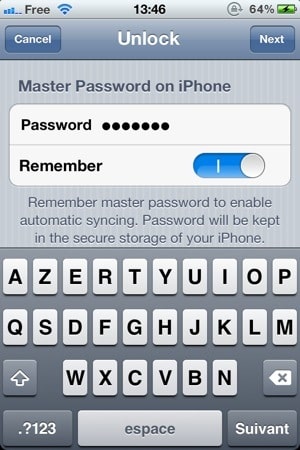
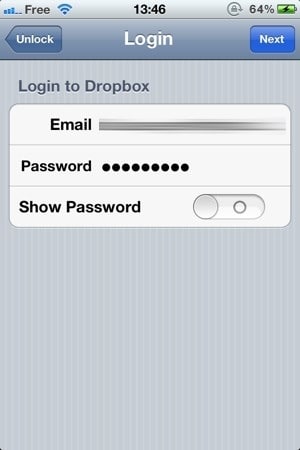
Patientez quelques instants le temps que les mots de passe se téléchargent sur votre téléphone.
Voilà, votre téléphone et votre ordinateur partagent les même mots de passe : chaque modification sur une machine se répercute sur l’autre.
D’autres astuces pour aller plus loin avec Dropbox seront publiées bientôt. Si vous avez des questions n’hésitez pas à poster un commentaire.
1Password est un logiciel développé par Agilebits disponible sur Mac (38 euro), iOS (iPhone seul : 8€ ou universel : 12€), Windows et Android.









Vous avez une question ? N'hésitez pas à nous la poser dans les commentaires :
bonsoir
d’où viennent les infos que dropbox polluent
je suppose que tout ceci est véhiculé par des” on dit ”
nous l’utilisons pour des transferts de fichiers , c’est très pratique.
merci
Je ne comprends pas la question..